laptop me drawing kaise kare computer pe drawing kaise kare laptop me photo crop kaise kare ms paint drawing images crop karne ki shortcut key how to crop image in paint photo crop kaise karte hain आपको MS Paint में किसी Picture का एक खास हिस्सा ही काम में लेना है. तो इसके लिए MS Paint में Crop Tool का Use किया जाता है. Crop के द्वारा आप Image का एक विशेष भाग को Crop करके इस्तेमाल कर सकते है. इसके अलावा आप किसी भी Paint Drawing और Shape को भी Crop कर सकते है.
Picture को Crop करने के बाद उसका Cropped हिस्सा ही दिखाई देता है. शेष भाग हट जाता है. इसलिए आप जिस हिस्से को Crop करना चाहते है. उसे सावधानीपूर्वक Select करना चाहिए.
इस Tutorial में हम आपको बताएंगे कि Paint में Crop Tool का उपयोग कैसे किया जाता है? और Crop करने के लिए किसी Picture को कैसे Select किया जाता है?
MS Paint Picture Drawing को Crop करने का तरीका
- Step: #1 – MS Paint ओपन कीजिए
- Step: #2 – Paint Drawing ओपन कीजिए
- Step: #3 – Crop Tool एक्टिव कीजिए
- Step: #4 – Crop कीजिए
- Step: #5 – Save कीजिए
आप ऊपर बताए गए स्टेप्स को फॉलो करेंगे तो पेंट में किसी भी पिक्चर को क्रॉप कर पाएंगे. आपकी सहुलियत के लिए प्रत्येक स्टेप का वर्णन किया जा रहा है.
Step: #1 – MS Paint ओपन कीजिए
सबसे पहले MS Paint को Open कर लिजिए. इसे ओपन करने के लिए वही तरीका आजमाए जो आप अन्य कम्प्यूटर प्रोग्राम्स को ओपन करते इस्तेमाल करते हैं. वैसे पेंट को ओपन करना आपको अच्छी तरह से आ चुका होगा. इसलिए, ज्यादा बताने की जरूरत है नही.
Step: #2 – Paint Drawing ओपन कीजिए
पेंट ओपन करने के बाद आपको वह ड्रॉइंग अथवा पिक्चर भी ओपन करनी है जिसे आप क्रोप करना चाहते हैं. अब यह ड्रॉइंग पुरानी भी हो सकती है और कुछ समय पहले बनाई हुई भी हो सकती है. कहने का मतलब यह है कि आपको वो पिक्चर ओपन करनी है जिसे आप क्रॉप करना चाहते है.
अब आप इस Picture के जिस हिस्से को रखना चाहते है, मतलब Crop करना चाहते है. उसे Select कीजिए. हमने आपके लिए एक Picture खोली है. जिसमे तीन बादल है. इसमें हमने पहले बादल को Select किया है.
इसे पढ़े 👉 पेंट में सेलेक्ट कैसे करते हैं?
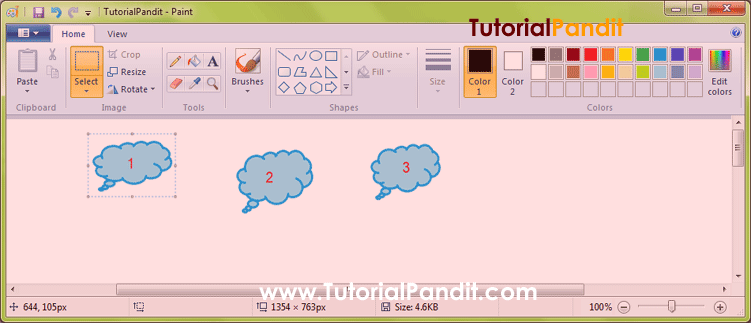
Step: #3 – Crop Tool एक्टिव कीजिए
Select करने के बाद Picture Crop करने के लिए तैयार है. अब आपको क्रोप टूल एक्टिव करना है. इसके लिए आप पहले Home Tab के Image Group में जाएं और फिर यहां से Crop पर क्लिक कीजिए. या Keyboard से Ctrl + Shift + X Keys को एक साथ दबाएं.
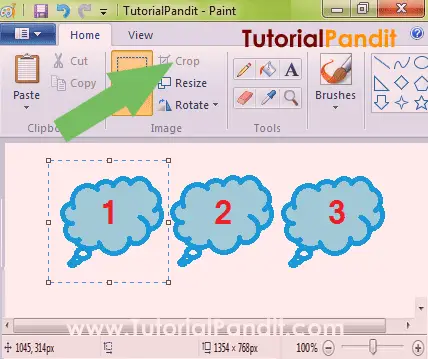
Step: #4 – Crop कीजिए
जैसे ही आप Crop Tool पर क्लिक करेंगे . Picture का Selected Area Crop हो जाएगा. ऊपर दिखाई दे रही Picture में हमने बादल 1 को Crop किया है.
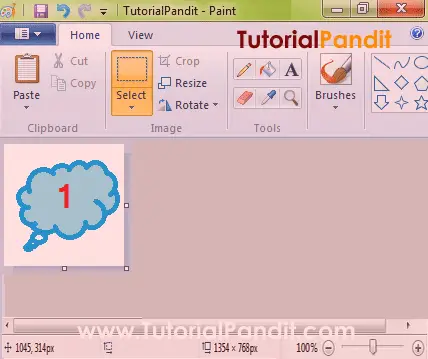
अब आप देख सकते है कि सिर्फ बादल 1 ही दिखाई दे रहा है. बाकी दो बादल हट गए है. जब किसी Picture को Crop किया जाता है, तो उसका Cropped हिस्सा ही दिखाई देता है. शेष भाग हट जाता है.
Step: #5 – Save कीजिए
क्रोप करने के बाद आपको एक अंतिम काम और करना है. आप चाहते हैं कि क्रोप की गई पिक्चर आपके कम्प्यूटर में सेव रहे. तो इसके लिए आपको इस क्रोप पिक्चर को सेव करना है. सेव करने का तरीका बिल्कुल आसान है. बस आपको पेंट बटन पर जाकर वहां से Save पर क्लिक करना है.
अगर, फाइल सेव करने में कोई दिक्कत आ रही है तो आप सहायता के लिए हमारे इस ट्युटोरियल को देख सकते हैं.
इसे पढ़े 👉 पेंट टूल में फाइल सेव कैसे करते हैं?
बधाई हो! आपने सफलतापूर्वक पेंट टूल में ड्रॉइंग या पिक्चर को क्रोप करना सीख लिया है.
आपने क्या सीखा?
इस Tutorial में आपने जाना कि किस प्रकार MS Paint में Pictures के किसी खास हिस्से को Crop किया जाता है. आप केवल Picture ही नही किसी भी Drawing/Shape आदि को भी Crop कर सकते है. हमे उम्मीद है कि यह Tutorial आपके लिए उपयोगी साबित होगा. और आप इस Tutorial को पढने के बाद आसानी MS Paint में Pictures/Drawing/Shape आदि को Crop कर पाएंगे.
#BeDigital












Hello
Such a great very informative article.
Thanks for sharing